
Филтърът на Windows SmartScreen е ново ниво на сигурност, представено в 8-та версия на OS. За да бъдем по-точни, той мигрирал от Internet Explorer (когато е в седемте) до нивото на самата операционна система. Самата функция помага за защита на компютъра от злонамерени програми, изтеглени от интернет и, ако определено не знаете защо имате нужда от нея, не трябва да деактивирате SmartScreen. Вижте също: Как да деактивирате SmartScreen филтъра в Windows 10 (в инструкциите в същото време има начин да коригирате ситуацията, когато настройките са неактивни в контролния панел, който е подходящ за Windows 8.1).
Изключване на филтъра SmartScreen.
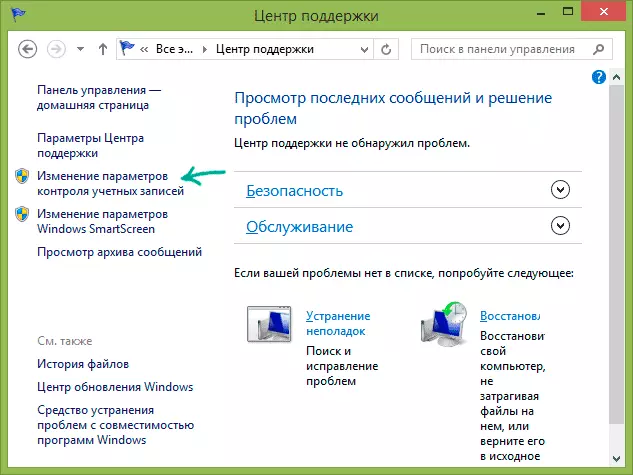
За да изключите функцията SmartScreen, отворете контролния панел на Windows 8 (превключете изгледа в "иконите", вместо "категория") и изберете "Център за поддръжка". Можете също да го отворите, като щракнете с десния бутон върху квадратчето за отметка в зоната за уведомяване за лентата на задачите. От дясната страна на Центъра за поддръжка изберете "Промяна на настройките на Windows Smartscreen".
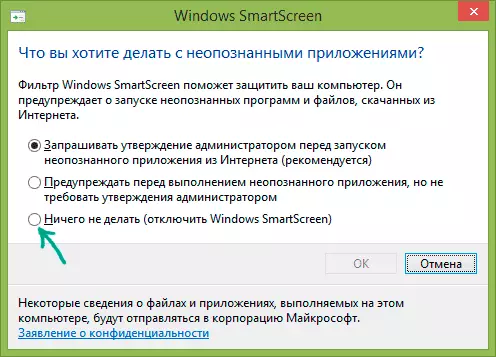
Елементите в следващия диалогов прозорец говорят сами за себе си. В нашия случай, трябва да изберете "Да не правим нищо (деактивирайте Windows SmartScreen). Нанесете направените промени и по-нови съобщения в точката, че филтърът на Windows SmartScreen е недостъпен или защитен компютърът ви, няма да се появи. Ако е било необходимо за вас само временно - препоръчвам да не забравяте да активирате функцията по-късно.
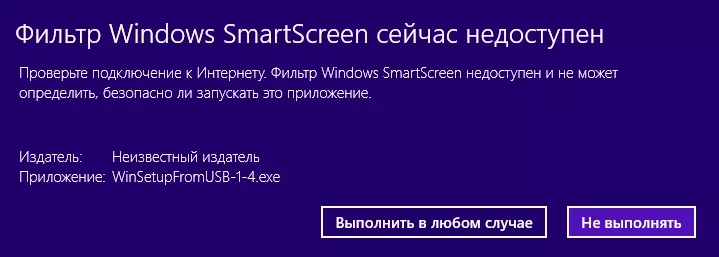
Забележка: За да деактивирате Windows SmartScreen, трябва да имате администраторски права на компютъра.
